عندما يتعلق الأمر بمشهد ROM المخصص لـAndroid ، الاسم الوحيد الذي يتبادر إلى الذهن على الفور هو CyanogenMod ، ولسبب وجيه! هذا هو المكان الذي بدأ فيه كل شيء ، أو على الأقل حيث أصبح كل شيء حقيقيًا وكبيرًا. عندما بدأ Steve Kondik (Cyanogen) المشروع فقط لتحسين نظام التشغيل Android لنفسه ومشاركة ثمار عمله مع مستخدمين آخرين للمنصة ، لم يكن لديه أدنى دلائل على أنه سيصل إلى هذا الحجم في يوم من الأيام. اليوم ، مما لا شك فيه أنه أكبر مشروع تخصيص Android طرف ثالث في العالم ، مع دعم لمئات من الأجهزة والعد ، سواء في شكل ROM الرسمية والموانئ غير الرسمية من قبل مطوري الطرف الثالث. انضم إلينا ونحن نلقي نظرة متعمقة على CyanogenMod 10.1 وجميع الميزات التي تقدمها والتي تجعلها واحدة من أفضل ROM مخصصة Android حولها.

انظر و اشعر
واحدة من الفلسفات الرئيسية وراء CyanogenMod هوللتركيز على الوظيفة بدلاً من التصميم ، لقد كان ذلك أمرًا رائعًا منذ ICS عندما تم تجديد تصميم Android إلى ما هو عليه الآن. لهذا السبب على السطح ، قد يبدو CyanogenMod 10.1 تمامًا مثل Android الفانيليا الخالصة ، ولسبب وجيه ، لأنه يستند إلى الفانيليا الخالصة Android ، مما يعني أنك لن تجد حتى أدنى آثار لـ HTC Sense أو Samsung TouchWiz أو MOTOBLUR أو أي هذا الإصدار المخصص من قبل الشركة المصنعة Android في ذلك ، كما يمكنك أن ترى أدناه في الشاشة الرئيسية ودرج التطبيق من CyanogenMod 10.1.
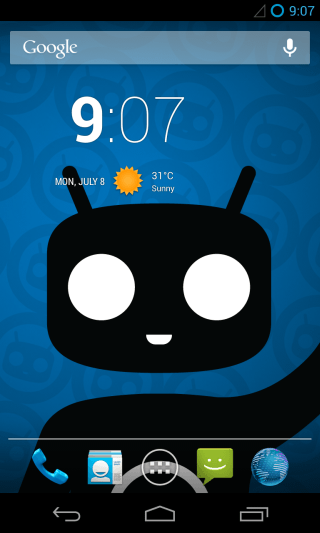
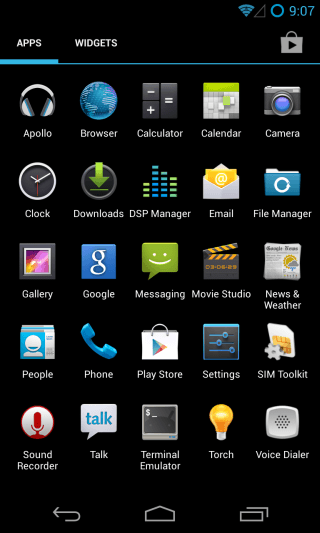
قال ذلك ، هناك عدد كبير من التغييرات تحتغطاء محرك السيارة الذي يميزه عن أندرويد الفانيليا عادي. قد يبدو المشغّل نفسه كأنه نظام Android للأوراق المالية ، ولكنه في الواقع إصدار مخصص من CyanogenMod يسمى Trebuchet. إذا حاولت سحب رمز في مكان ما ، فستبدأ في رؤية الخيارات الإضافية التي يقدمها ، وهذه مجرد البداية.
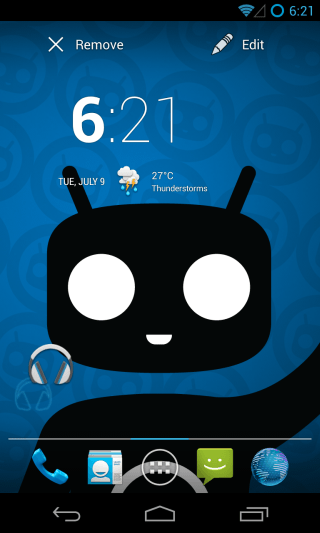
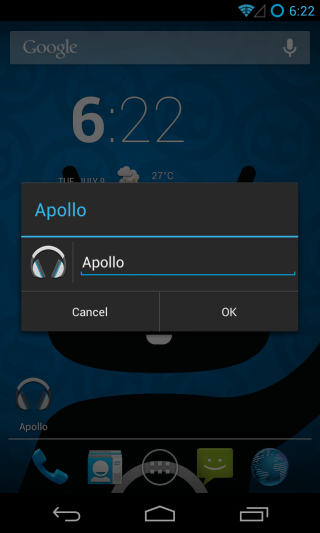
كما ترون أعلاه ، لا يمكنك فقط إزالةأيقونة ، ولكن أيضا تحريره. علاوة على ذلك ، يتم شحن CyanogenMod بمجموعة من خلفياته الخاصة (CM Wallpapers) ، بالإضافة إلى خلفيات Android الافتراضية.
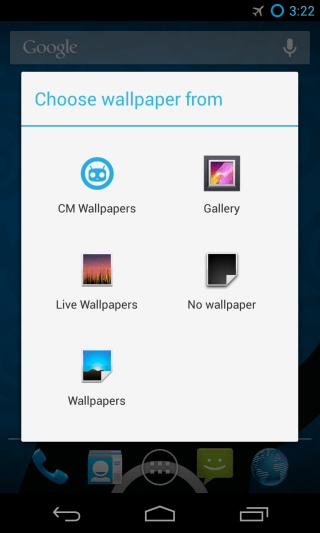
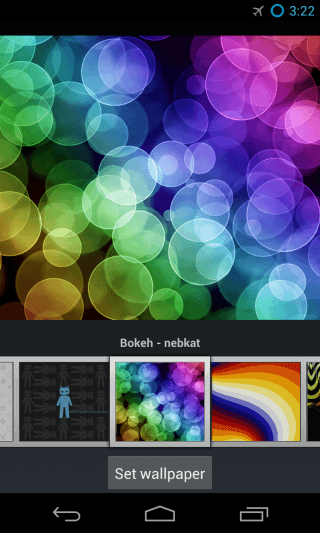
تطبيقات سيانوجين مود
يجب أن تكون لاحظت بعض التطبيقات الإضافية في التطبيقدرج الشاشة أعلاه. لم تتم إضافة أي منهم من متجر Play (تم التقاط لقطة الشاشة هذه فورًا بعد تثبيت ROM) ، لكن يتم شحنها مع CyanogenMod نفسه. وتشمل مشغل الوسائط ومتصفح الملفات ومحاكي الجهاز. السابقان هما CyanogenMod الحصريين بينما المحاكي الطرفي مماثل لتطبيق Android Terminal Emulator المتاح في متجر Play.
أيضًا ، بينما قد يبدو تطبيق المراسلة تمامًامثل الأسهم واحد ، هو في الواقع تعديلها بشكل كبير لتقديم تجربة أكثر قوة وقابلة للتخصيص. أخيرًا ، ستلاحظ رمزًا لتسجيل الصوت في درج التطبيق. إنه في الواقع تطبيق نظام يأتي كجزء من Android نفسه ، ويتم إخفاؤه من درج التطبيق افتراضيًا ويمكن الوصول إليه كميزة تسجيل داخل مكونات أخرى من نظام التشغيل ؛ يضيف CyanogenMod أيقونة لتزويد المستخدمين بالوصول المباشر إليها.
لقد كتبنا بالفعل عن مشغل الموسيقى CyanogenMod ، ومتصفح الملفات وتطبيقات الرسائل. يمكنك معرفة المزيد عنها في مراجعاتنا المفصلة على الروابط أدناه.
CyanogenMod’s Apollo Music Player
سيانوجين مود مدير الملفات
CyanogenMod تطبيق المراسلة
تضمين مشغل وسائط وملفيضمن المدير أنه إذا اخترت عدم الاعتماد على النظام البيئي لشركة Google أو كنت ترغب فقط في استخدام ذاكرة الوصول العشوائي (ROM) على جهاز تريد إبقائه في وضع عدم الاتصال ، فيجب أن تبدأ بالفعل مع جميع التطبيقات الأساسية التي ستحتاج إليها.
يوجد أيضًا تطبيق DSP Manager هنا ، أيضًاتطبيق cLock الذي لا يظهر في درج التطبيق ولكن يمكن رؤيته على أنه عنصر واجهة مستخدم مباشرة على الشاشة الرئيسية وكذلك شاشة القفل ، لكننا سنلقي نظرة على كلاهما في قسم الإعدادات ، حيث كلاهما شكلي من هناك.
سيانوجين مود 10.1 الإعدادات
ما الذي يجعل CyanogenMod قوية حقا هوعدد كبير من الإعدادات الإضافية التي يوفرها لتخصيص ذاكرة الوصول العشوائي (ROM) والتحكم الكامل في ميزات Android. يمكن العثور على جميع هذه الإعدادات داخل تطبيق الإعدادات الافتراضي ، والموضوح في واجهة الإعدادات نفسها التي تعرفها بالفعل. دعونا نلقي نظرة أكثر تفصيلاً عليها بالترتيب الذي تظهر به. لاحظ أننا سنراجع فقط الإعدادات التي تمت إضافتها بواسطة CyanogenMod ، وبالتالي سنتخطى الأقسام غير المعدلة.
خلية البث
بالنسبة للجزء الأكبر ، قسم "الشبكات اللاسلكية والشبكات"تظل الإعدادات قريبة من المخزون ، على الرغم من أنك ستلاحظ خيارًا واحدًا جديدًا تحت خيار "المزيد ..." باسم Cell Broadcasts. يتيح لك هذا في الأساس اختيار رسائل البث الخلوي التي تريد تلقيها ، وإلغاء الاشتراك في الرسائل التي لا تريد إزعاجك. وتشمل هذه التنبيهات للتهديدات الشديدة والخطيرة ، وتنبيهات AMBER ، وتنبيهات ETWS (نظام تحذير من تسونامي للزلزال) وبث CMAS (نظام الإنذار المحمول التجاري). بالإضافة إلى إلغاء الاشتراك ، يمكنك أيضًا اختيار تغيير إعدادات التنبيه مثل الإشعارات ، والصوت ، والاهتزاز ، ومدة الصوت ، وتحويل النص إلى كلام من أجل تنبيهات التحدث ، وعرض مربع حوار إلغاء الاشتراك بعد عرض أول تنبيهات CMAS قادرة على تعطيلها بسهولة (بخلاف التنبيهات الرئاسية).
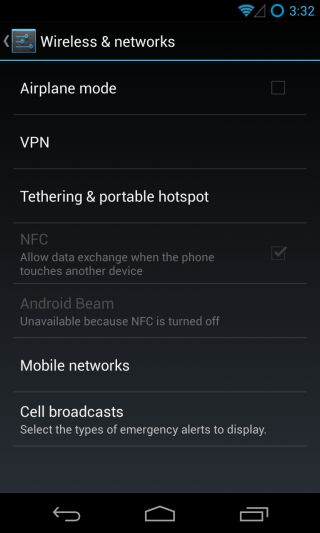
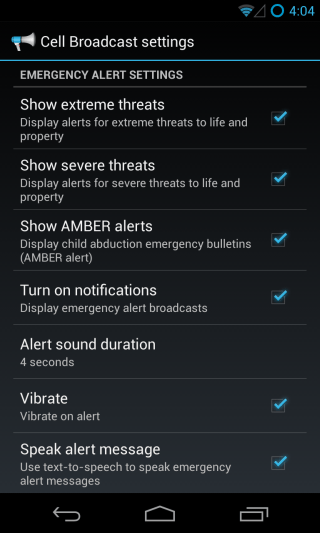
المجموعة التالية من الخيارات موجودة في "الواجهة"يتعلق جزء من الإعدادات ، وكلها تتعلق بكيفية تغيير مكونات واجهة المستخدم في ROM ، وإضافة وتعديل عناصر تحكم وتبديل مختلفة للوصول بسرعة إلى الخيارات الأكثر استخدامًا لديك ، وتحسين تجربة المستخدم بشكل عام.
راجمة
كما ذكر أعلاه ، CyanogenMod يأتي معTrebuchet كمشغل للشاشة الرئيسية ، والذي يبدو مطابقًا لمشغل Android stock ولكنه يعد أكثر قابلية للتخصيص ، وهنا يمكنك تعديله حسب رغبتك.
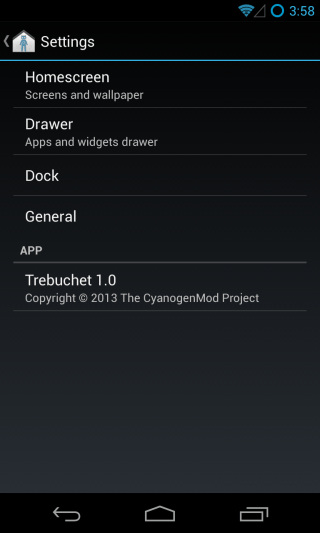
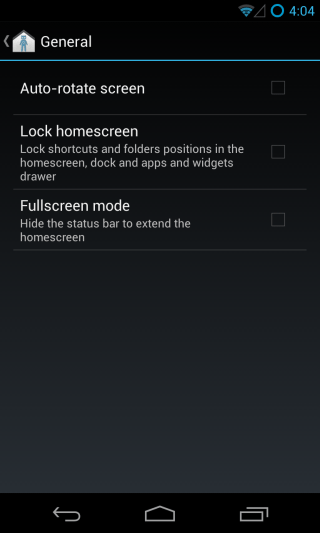
القسم العام هو الأكثر وجيزة ، لذلك دعوناابدأ مع ذلك. العديد من مستخدمي Android يشكون من عدم وجود وضع أفقي لشاشتهم الرئيسية. يعتني Trebuchet بذلك عن طريق إضافة دعم لوضع أفقي ودوران تلقائي ، والذي يمكنك تمكينه هنا. وإذا كنت قد قمت للتو بتخصيص شاشتك الرئيسية حسب رغبتك وخوفك من العبث بها عن طريق الخطأ ، يمكنك ضبط كل شيء للبقاء في مكانه. يمكنك أيضًا إخفاء شريط الحالة لتوسيع الشاشة الرئيسية إلى أبعد من ذلك ، على الرغم من أننا نقترح عليك أن تقرأ ونرى ما هو متاح لك في قسم ملء الشاشة ، وستنسى هذا الخيار تمامًا!
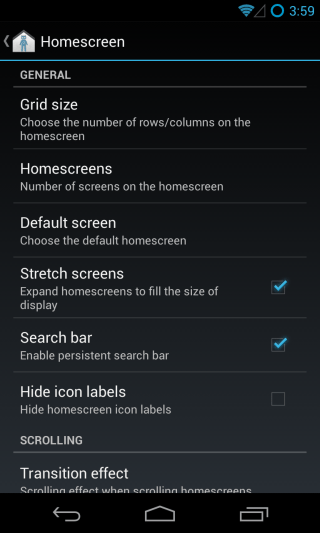
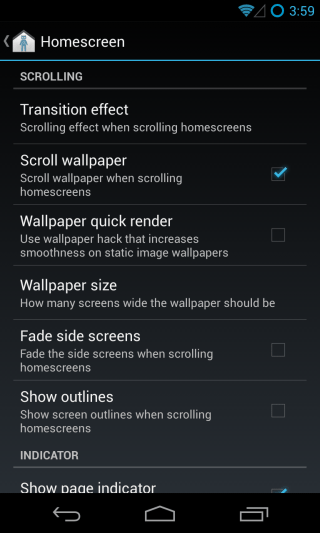
في قسم الشاشة الرئيسية ، يمكنك تعديل الكثير من الخيارات المتعلقة بطريقة عرض الأشياء على شاشات منزلك. يأتي كل خيار مع وصف للتأكد من أنك لا تشعر بالضياع.
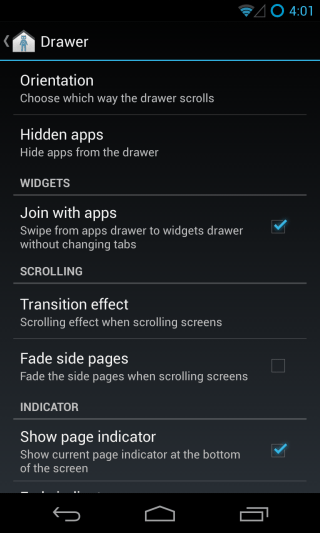
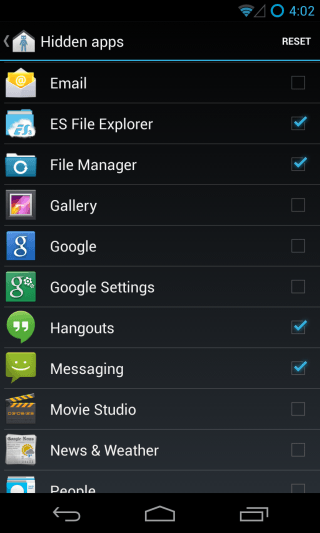
وبالمثل ، يتيح لك قسم الدرج التخصيصكيفية عرض التطبيقات في درج التطبيقات والحاجيات. يمكنك الاختيار بين تأثيرات الانتقال ، والانضمام إلى الأقسام معًا وحتى إخفاء التطبيقات بشكل انتقائي.
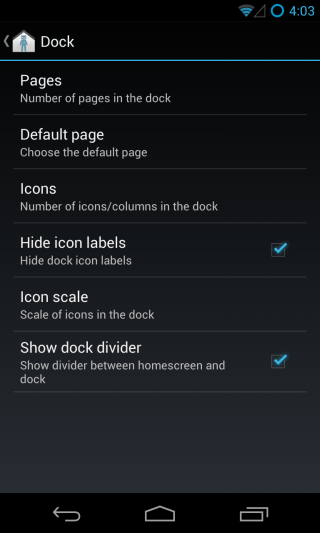
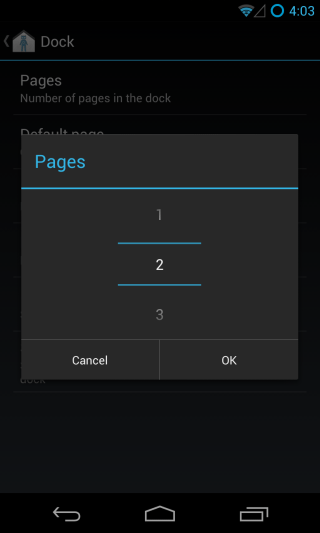
أخيرًا ، يمكنك تخصيص قفص الاتهام من خلال تغيير عدد التطبيقات التي يعرضها ، وإضافة المزيد من الصفحات إليها بحيث يمكنك الوصول إليها عن طريق تمريرها على الجانب الجانبي تمامًا مثل الشاشات الرئيسية والمزيد.
اقفل الشاشة
تأتي شاشة قفل CyanogenMod مع مجموعة من الميزات الإضافية ، وأولها ستلاحظه هي اختصارات متعددة لتشغيل التطبيقات التي تختارها مباشرة.
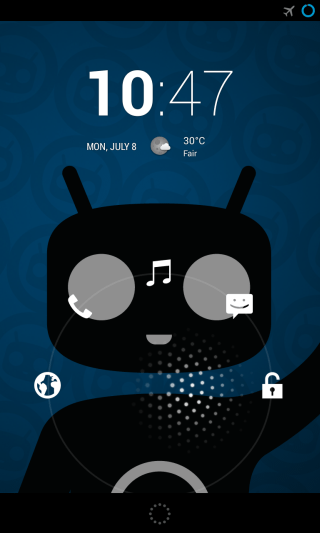
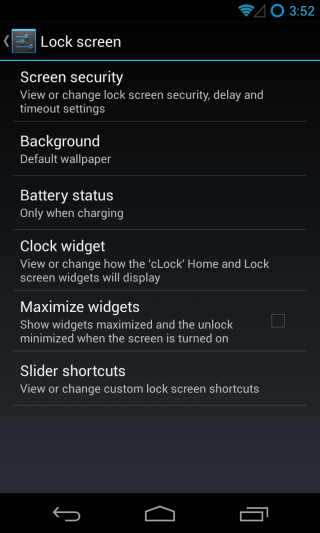
ما هو أكثر من ذلك - هذه الاختصارات كاملةتخصيص! ما عليك سوى النقر على "اختصارات شريط التمرير" ضمن شاشة القفل ، وستكون قادرًا على تعيين شريحة مختلفة بسهولة لكل فتحة وحتى يمكنك تحديد رمز مخصص لها.
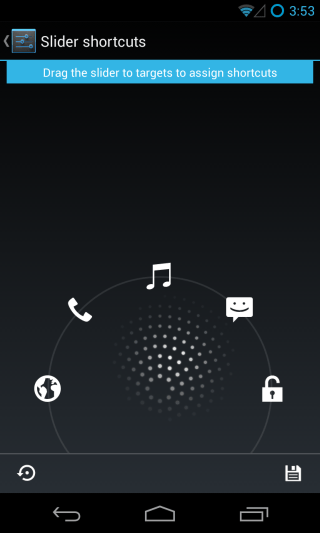
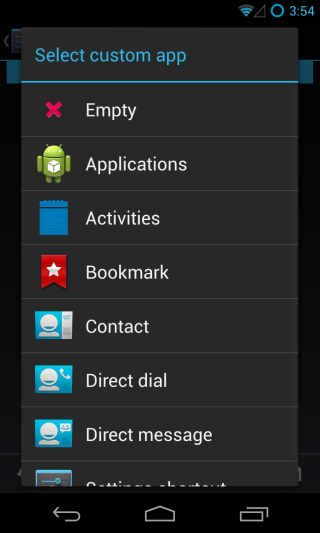
بالإضافة إلى هذه الاختصارات ، يمكنك الاختيارنوع أمان شاشة القفل الخاص بك ، وقم بتعديل عدة خيارات للخيار المحدد مثل جعل النموذج مرئيًا ، واختيار نمط 4 × 4 أو 5 × 5 أو حتى 6 × 6 بالإضافة إلى النمط الافتراضي 3 × 3 ، لتبديل الرؤية للنمط والأخطاء والنقاط ، وتعيين تأخير مخصص منفصل لقفل الشاشة التلقائي بعد انتهاء المهلة وإيقاف الشاشة يدويًا ، إلخ.
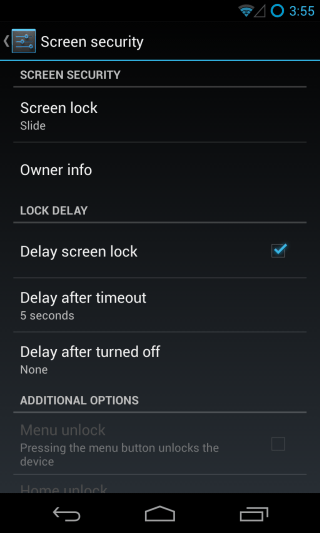
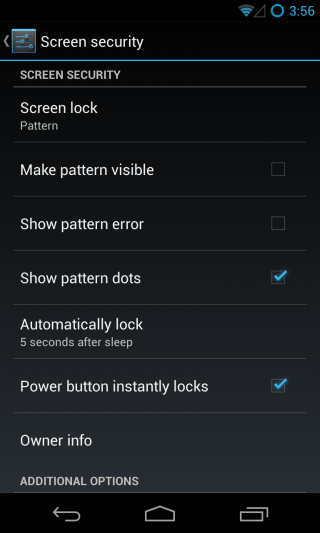
المواضيع
إذا كنت تبحث عن أشياء تكون مملة للغايةالمخزون تماما حتى الآن من حيث المظهر ، صبرك على وشك المكافأة. يأتي CyanogenMod مزودًا بمحرك نسق قوي يمكنه تغيير شكل واجهة المستخدم بالكامل بناءً على السمة التي تختارها. قد تغير بعض السمات أيقونات التطبيق فقط على شاشات منزلك وفي درج التطبيق ، بعضها يغير شكل القوائم ، وبعضها ينطبق على الأدوات المصغّرة أيضًا ، ثم هناك تلك التي تغير كل شيء إلى حد كبير. نحن نحب أن ننظر إلى الأسهم الخاصة بنظام أندرويد ، لكننا نحب أن نكون من كبار المعجبين بالشفافية ، ويتيح لنا موضوع HOLO GLASS الرائع تطبيق ذلك على تطبيق إعدادات الأسهم بالإضافة إلى العديد من المكونات الأخرى لنظام التشغيل ، كما ترون في لقطات الشاشة أدناه.
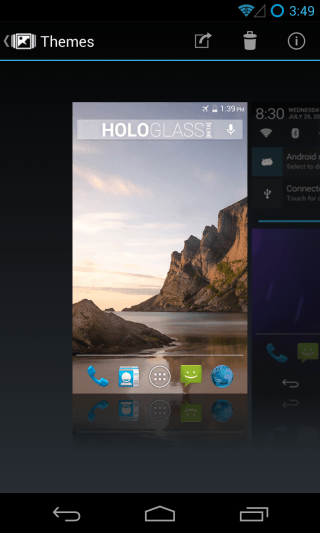
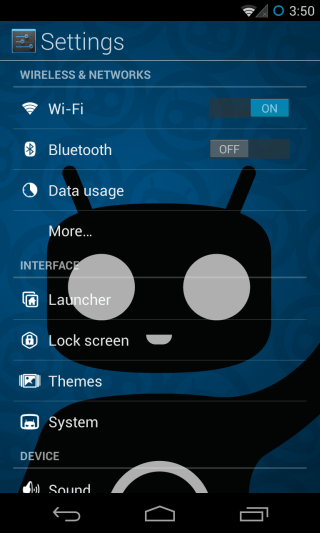
على الرغم من عدم وجود سمات إضافية يتم شحنها مع CM بواسطةافتراضيًا ، يمكنك العثور على عدد لا يحصى من الخيارات المتاحة في كل من المتغيرات المجانية والمدفوعة على Google Play و XDA-Developers والعديد من مجتمعات تعديل Android الأخرى - فقط Google من أجلها وستكون لديك خيارات أكثر تحت تصرفك مما ستعرف ما عليك فعله . قبل الانتقال إلى القسم التالي ، إليك كيفية تغيير HOLO GLASS لتطبيقات المسجل والرسائل. الخلفية هي في الواقع خلفية سطح المكتب لدينا ، وليس مجرد خلفية ثابتة تطبق على هذه التطبيقات.
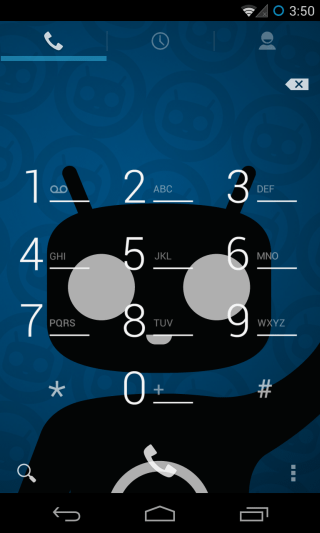
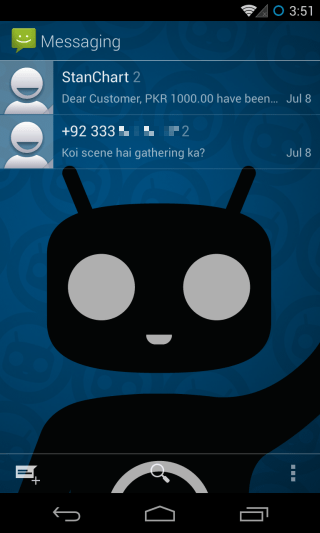
النظام
ربما هذا هو الأكثر تخصيص على نطاق واسعقسم من ROM بأكمله. هنا ، يمكنك تعديل مكونات واجهة المستخدم الرئيسية مثل شريط الحالة ولوحة الإعدادات السريعة ودرج الإشعارات وقائمة الطاقة وشريط التنقل بالإضافة إلى تبديل وضع سطح المكتب المملوء (ملء الشاشة) وعناصر تحكم دائري (نعم ، CyanogenMod 10.1 يتضمن عناصر تحكم Paranoid Android الشهيرة) ، وتخصيص إشعارات LED.
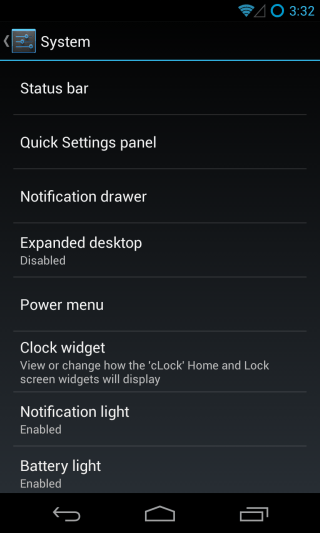
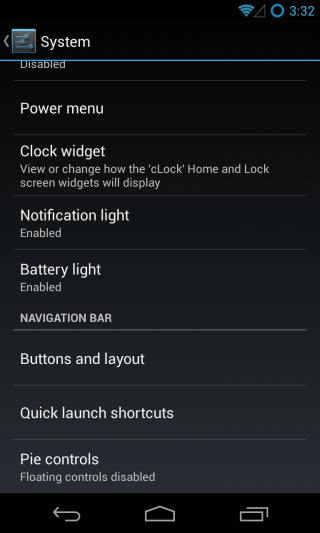
شريط الحالة
عندما يتعلق الأمر بشريط الحالة ، يمكنك ذلكإظهار / إخفاء الساعة وكذلك اختيار عرض AM / PM ، وتغيير أنماط أيقونة البطارية والإشارة من العديد من الخيارات المتاحة. يمكنك حتى ضبط شريط الحالة نفسه كمنزلق للتحكم في السطوع والذي سيغير السطوع أثناء تمرير إصبعك على طوله.
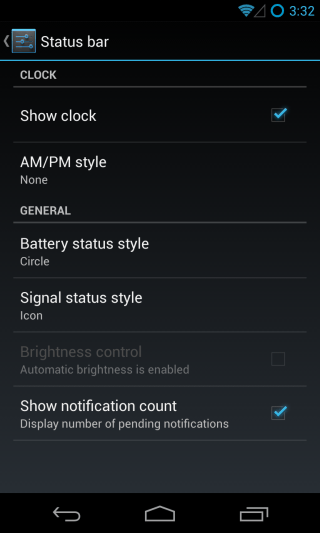
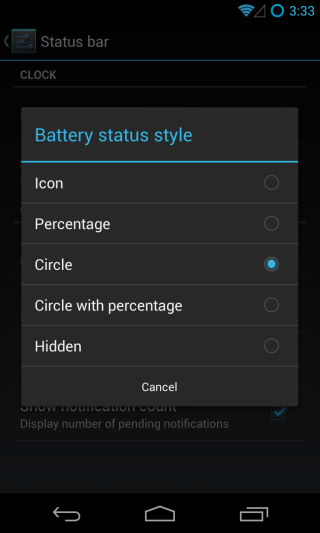
لوحة الإعدادات السريعة
بدءًا من Jelly Bean ، يتم شحن Android مع aالقسم الموجود في القائمة المنسدلة للإعلام والذي يعمل بمثابة لوحة إعدادات سريعة يقوم CyanogenMod بشحنه بشكل أساسي ، مما يتيح لك تخصيصه حسب رغبتك.
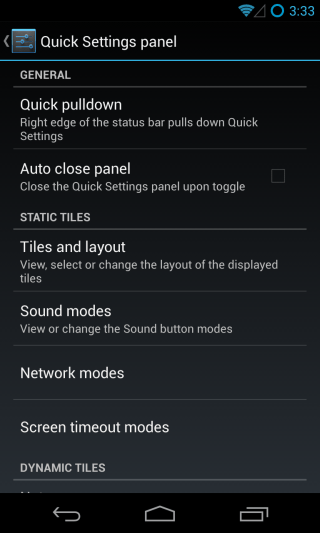
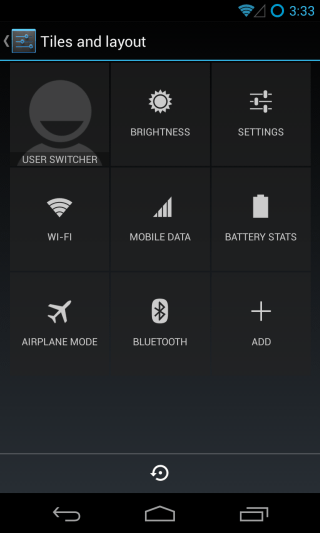
يمكنك إضافة ، إزالة وإعادة تبديل تبديل ، وحدد أيضًا كيف يتصرف بعضهم. هناك الكثير من الخيارات المتاحة للإضافة ، إلى حد كبير لكل ميزة تريدها. لقد خصصنا ميزاتنا لإضافة الميزات التي نحتاج إليها للوصول بسرعة في معظم الأحيان ، كما ترون في لقطة الشاشة الثانية أدناه.
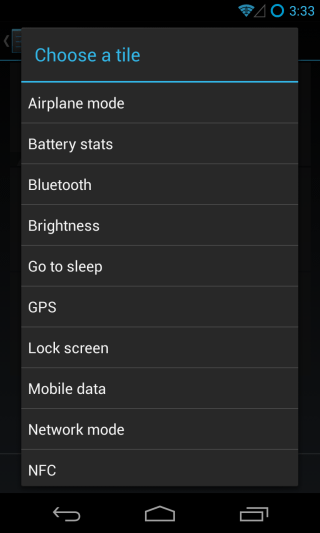
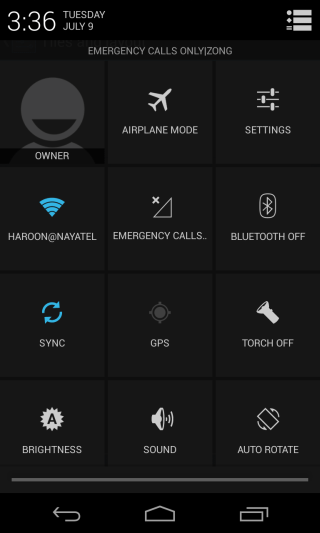
للوصول السريع والمريح ، يمكنك حتى ضبط هذه اللوحة لتظهر دائمًا بشكل افتراضي عند السحب لأسفل من حافة اختيارك (يسار أو يمين) على شريط الحالة.
القطعة السلطة
إذا كنت لا تتوهم عناصر التحكم أعلاه وتفضل أن تكون لديك قائمة صغيرة من المسامير في ظل الإشعارات العادية ، فيمكن أن تعمل أداة Power بنفسك.
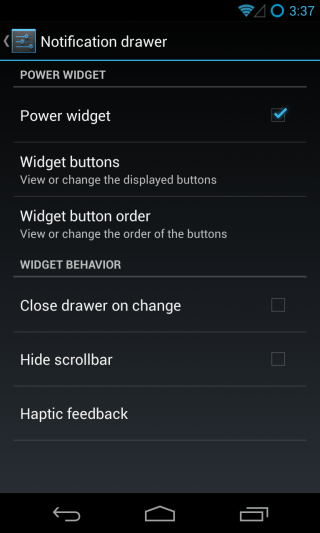
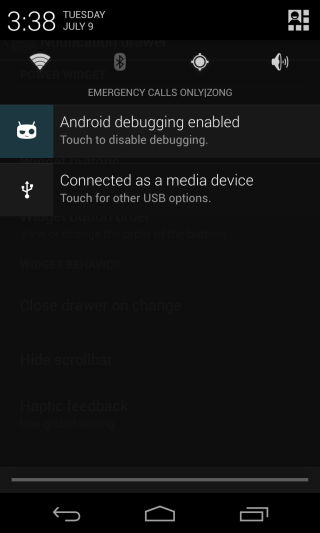
يمكنك تحديد الأزرار التي تعرض فيها ، وتحديد ترتيبها ، وتعديل بعض إعدادات المظهر والسلوك لعنصر واجهة المستخدم.
سطح المكتب الموسع
تريد الاستفادة من الشاشة العقارات الخاصة بك إلىأكمل وجه؟ لماذا لا تتخلص من شريط الحالة وكذلك شريط التنقل؟ ما عليك سوى اختيار ما إذا كنت تريد أن يظل شريط الحالة مرئيًا أم لا في هذا الوضع ، وستتمكن بعد ذلك من ملء الشاشة عن طريق تحديد الخيار من قائمة الضغط لفترة طويلة على زر الطاقة.
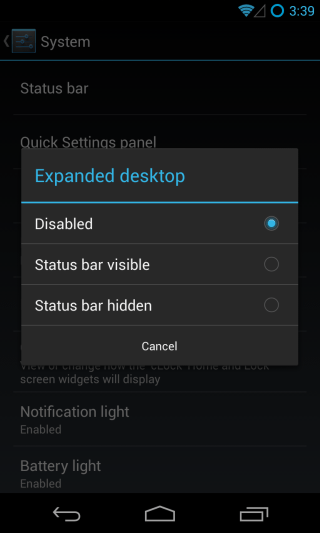
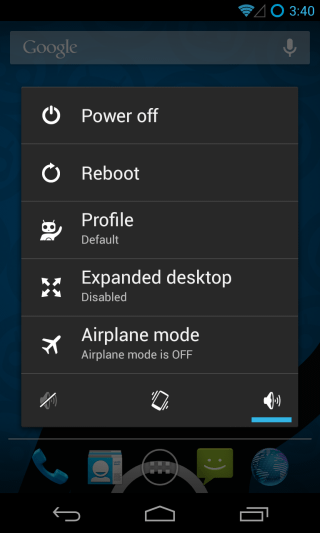
إليك كيفية عمل الشاشة الرئيسية وتطبيقاتكتظهر أثناء تمكين سطح المكتب الموسع. كما ترون ، لقد قمت بتعيين شريط الحالة ليتم إخفاؤه في الأول ويكون مرئيًا في الثاني ، في حين أن شريط التنقل مخفي في كليهما في هذا الوضع.
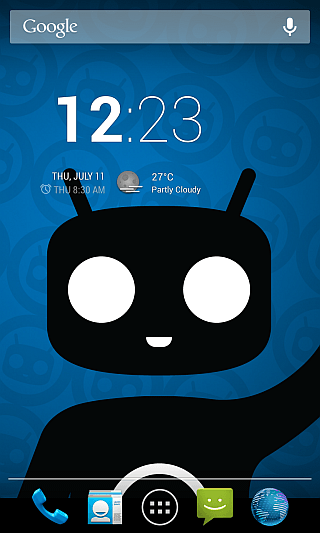
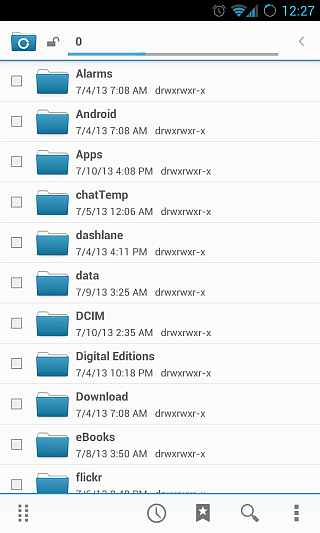
الضوابط فطيرة
في حال كنت تفكر في كيفية التنقلبين التطبيقات والشاشات الرئيسية أثناء تواجدك في وضع ملء الشاشة ، يمكن أيضًا مراعاة ذلك باستخدام عناصر التحكم في التنقل Pie. يمكن العثور على هذا الخيار في نهاية قسم النظام ، لكننا قفزنا إليه لفترة وجيزة لأنه وثيق الصلة بوضع ملء الشاشة ، كما أنت على وشك أن ترى.
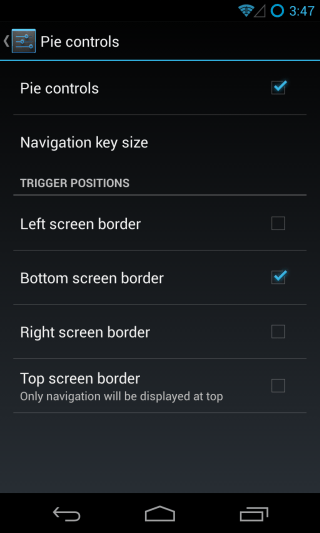
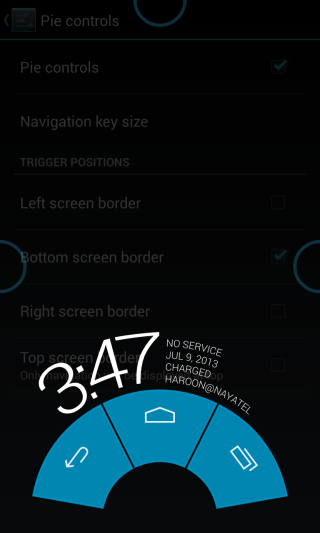
عند التمكين ، تظهر عناصر التحكم في التنقل في التنقلالأزرار وكذلك معلومات شريط الحالة عند التمرير من حافة الشاشة. يمكنك تخصيص حجم عناصر التحكم وكذلك اختيار حافة الشاشة التي يتم عرضها على طولها. لاستخدامها ، ببساطة اسحب إلى الداخل من الحافة المحددة ، مع إبقاء إصبعك على الشاشة وإحضاره إلى الزر الذي تريد استخدامه ، قبل إطلاقه.
دعنا الآن نستأنف بالترتيب ونلقي نظرة على الخيار بعد سطح المكتب الموسع.
قائمة الطاقة
عندما تضغط لفترة طويلة على مفتاح التشغيل ، تحصل على المزيدالخيارات في CyanogenMod في الأسهم Android ، كما يجب أن تكون لاحظت في لقطة الشاشة الموضحة في قسم سطح المكتب الموسع أعلاه. شيء رائع في هذه الخيارات هو أنه يمكنك اختيار الخيارات التي تريد عرضها في القائمة.
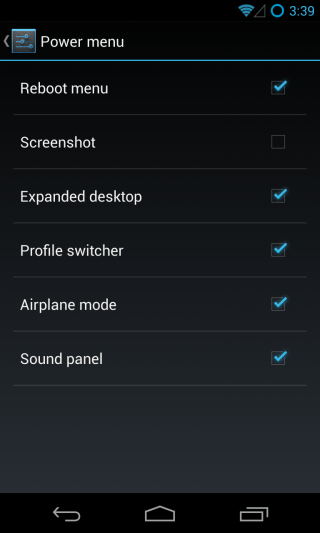
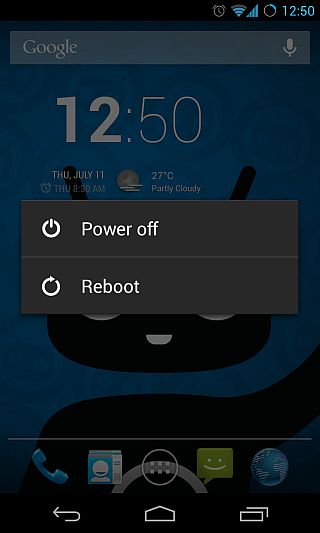
في لقطة الشاشة الثانية ، قمنا بتجريد قائمة الطاقة من الأساسيات الأساسية ، وإزالة جميع الخيارات الإضافية باستثناء "إعادة التشغيل" منه للعودة إلى الأساسيات.
القطعة على مدار الساعة
CyanogenMod يأتي مع القطعة على مدار الساعة من تلقاء نفسهايسمى cLock الذي يعمل على كل من الشاشة الرئيسية وشاشة القفل. إنها نفس القطعة التي رأيتها على الشاشة الرئيسية وقفل صور الشاشة أعلاه. بالإضافة إلى الوقت والتاريخ ، فإنه قادر على عرض أحوال الطقس (من Yahoo! Weather) بالإضافة إلى أحداث التقويم ، وجميع هذه المعلومات قابلة للتخصيص من هنا.
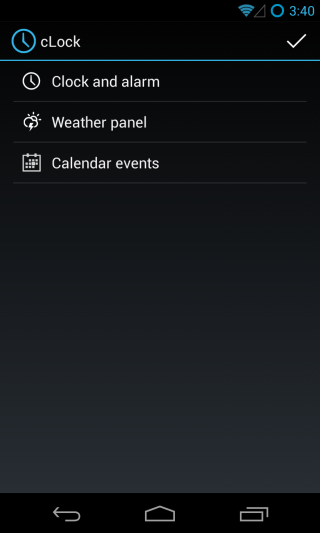
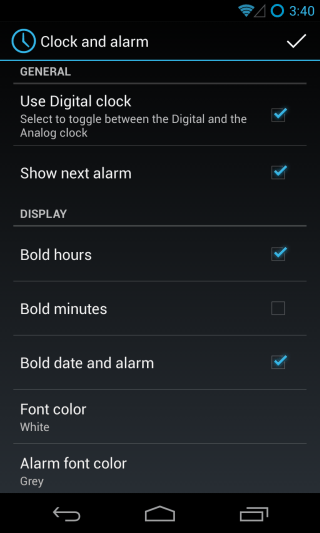
على مدار الساعة ، يمكنك الاختيار بين العناصر التمثيلية والرقمية ، وتبديل عرض أي إنذارات قمت بتعيينها ، وتخصيص ألوان وخطوط عرض الساعة.
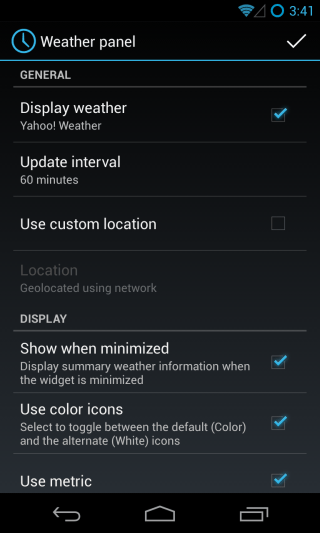
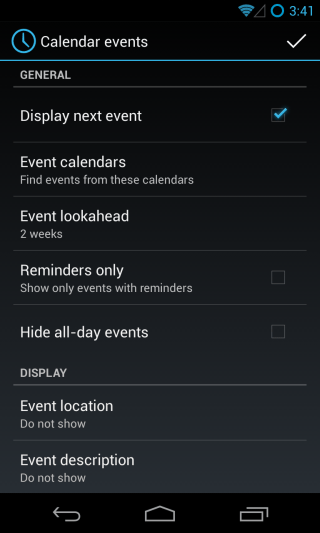
عندما يتعلق الأمر بالظروف الجوية ، يمكنك ذلكقم بتبديلها / إيقاف تشغيلها ، واختيار مصدر الطقس ، وتعيين موقع مخصص إذا كنت تريد (يستخدم موقعك الحالي افتراضيًا) ، وقم بتعديل العديد من الجوانب المرئية لعرض الطقس. بالنسبة إلى أحداث التقويم الخاصة بك ، يمكنك تحديد التقاويم التي سيتم عرض الأحداث منها ، إلى أي مدى يمكن أن تظهر في المستقبل ، وأنواع الأحداث التي يجب إظهارها وإخفائها وما هي المعلومات التي سيتم عرضها لكل حدث ، بالإضافة إلى تعديلات مرئية لكيفية عرض الأحداث . سيتم تطبيق الإعدادات على التطبيق المصغر على كلٍ من الشاشة الرئيسية وشاشة القفل.
ضوء إعلام وضوء البطارية
يتيح لك هذان القسمان تحديد الطريقة التي تريدهاأدى إشعار هاتفك إلى التصرف. تحت ضوء الإشعار ، يمكنك ضبط لون الإشعار الافتراضي ، وكذلك اختياره للمكالمات الفائتة والبريد الصوتي. بالإضافة إلى ذلك ، يمكنك إضافة أي من تطبيقاتك المثبتة إلى القائمة وتحديد الألوان المخصصة لإشعاراتها أيضًا ، بحيث ستحصل على فكرة عن التطبيق الذي تلقيت إشعارًا منه بمجرد إلقاء نظرة سريعة على هاتفك ، حتى لو شاشته مغلقة.
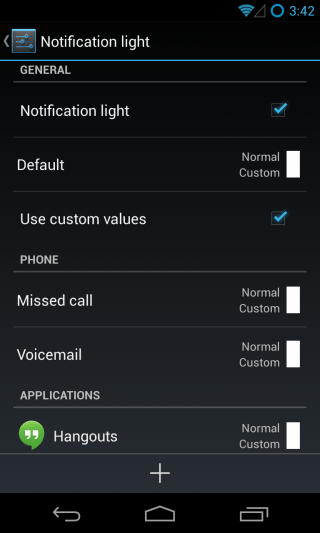
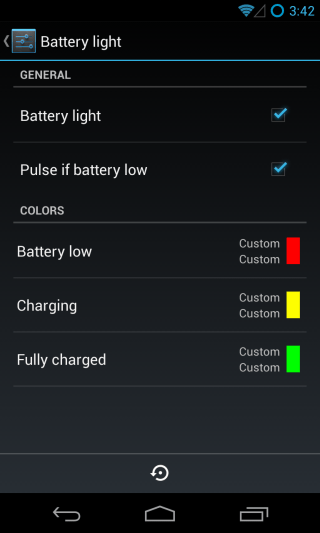
وبالمثل ، فإن قسم ضوء البطارية يتيح لكقم بتبديل إخطار LED لحالة البطارية الخاصة بك واختر الألوان للحالات المنخفضة والشحن والمحمولة ، بالإضافة إلى ضبطها على النبض إذا كانت البطارية منخفضة.
الأزرار والتخطيط (شريط التنقل)
إذا كنت تستخدم جهازًا يشحن بدونهالأزرار الأمامية للأجهزة وبدلاً من ذلك تستخدم شريط التنقل بالسعة ، يمكنك تخصيص الأزرار الخاصة به من هذا القسم. من الممكن إضافة المزيد من الأزرار إلى القائمة من الخيارات المتاحة ، وتغيير اختصاراتها (غير ممكنة للزر الرئيسي) أو إعادة ترتيبها (للأزرار المركزية فقط). يمكنك رؤية النتائج في لقطة الشاشة الثانية أدناه.
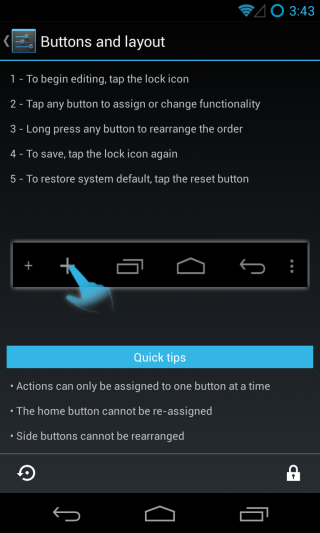
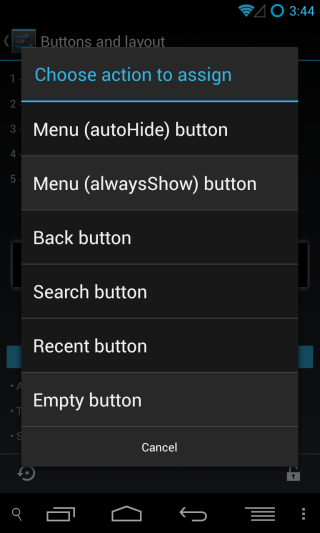
اختصارات التشغيل السريع
تمامًا كما يوفر لك CyanogenMod خيارات إضافية لعصابة إلغاء القفل على شاشة القفل ، يمكنك بالمثل تخصيص حلقة Google Now التي تظهر عند التمرير السريع من الحافة السفلية.
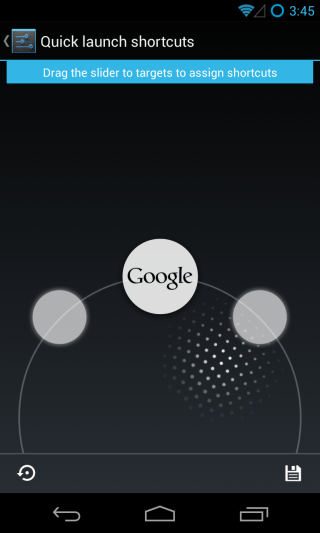
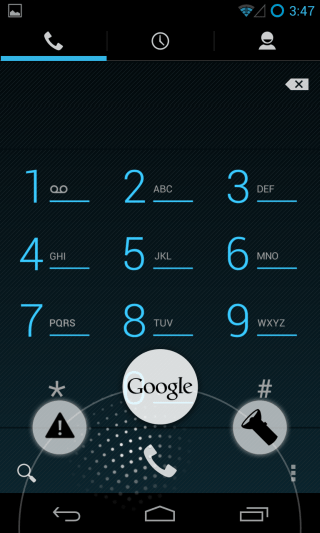
كل ما عليك فعله هو سحب الدائرة المنقطة وستتمكن من رؤية فتحة جديدة على كل جانب من جوانب Google Now الافتراضية. اسحب إليها ، وستكون قادرًا على تعيين إجراء لها من قائمة طويلة من الخيارات المتاحة التي تتراوح من أوضاع تبديل للشعلة ونغمات الرنين إلى التقاط لقطة شاشة وقتل التطبيق النشط حاليًا ، على سبيل المثال لا الحصر. تعرض لقطات الشاشة أعلاه الطوق المخصص قيد التنفيذ.
Phew ، الذي يختتم قسم النظام من إعدادات CM ، ولكن إذا كنت تفكر في أن كل ما هو مخصص لتخصيصات ROM ، فكر مرة أخرى! هناك الكثير ، لذلك دعنا نلتزم به مباشرة.
صوت
إلى أي مدى يمكن للمرء تخصيص أصواتجهاز Android ، تسأل؟ ألقِ نظرة على قسم الأصوات من إعدادات CM - حيث يمتد على ثلاث شاشات ، وهذا باستثناء أي أقسام فرعية! كما ترون أدناه ، هناك خيارات لكل شيء بدءًا من أدوات التحكم في مستوى الصوت ، ووضع الرنين وأسلوب لوحة الصوت إلى المؤثرات الموسيقية ، والساعات الهادئة ، واختيار نغمة الرنين ، وتبديل صوت النظام ، وتعديلات سماعات الرأس ذات الصلة والمزيد!
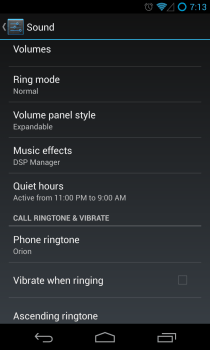
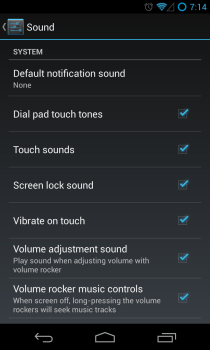
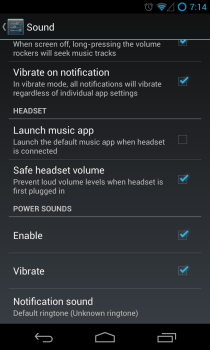
كما ترون أعلاه ، من الصعب التفكير فيخيار متعلق بالصوت لم يتم النظر فيه هنا. جميع الخيارات المتاحة هنا واضحة بذاتها ، كما ترون في حالة نمط لوحة الصوت أدناه.
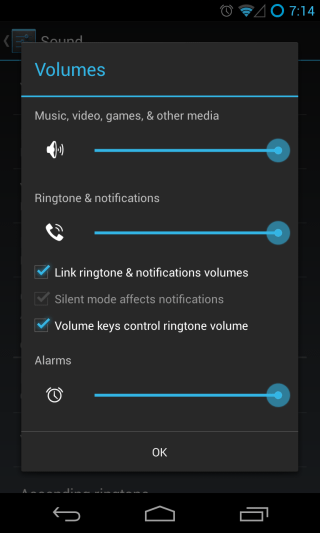
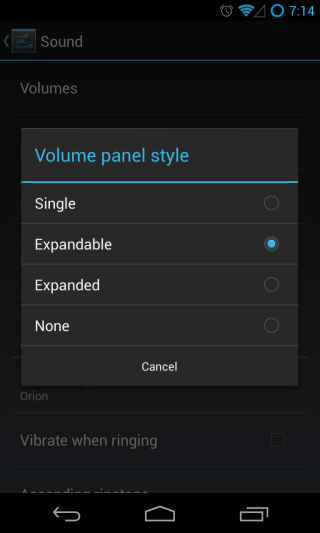
يضم هذا القسم ميزتين رائعتين هما ساعات العمل الهادئة والمؤثرات الموسيقية (مدير DSP). دعونا نلقي نظرة أكثر تفصيلا على كل واحد منهم.
ساعات هادئة
ميزة ساعات هادئة رائع جدا. هذايتيح لك تحديد الأوقات التي لا ترغب في إزعاجها ، كما يتيح لك اختيار نوع التنبيهات التي تريد تعطيلها للإشعارات خلال هذه الساعات ، بما في ذلك الصوت وردود الفعل السلبية والاهتزازات ومؤشر الإخطار.
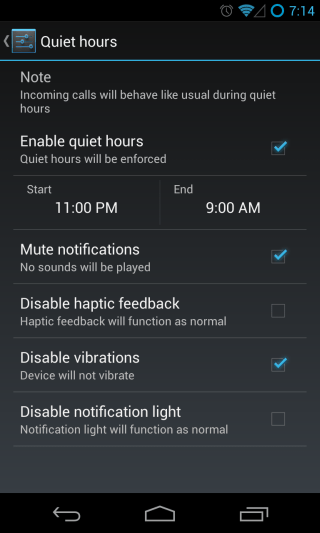
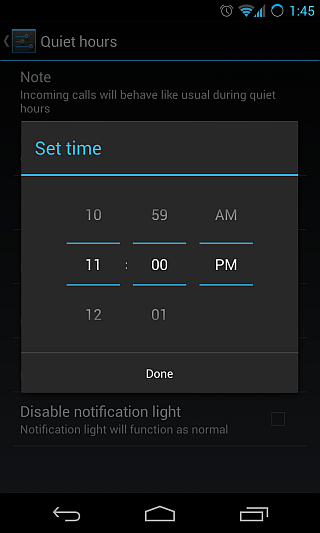
تأثيرات الموسيقى (مدير DSP)
تذكر أيقونة التطبيق لـ DSP Manager بأنناذكر عند إلقاء نظرة على تطبيقات CyanogenMod؟ إنه تطبيق قاتل يمكنه تعديل إخراج الصوت في جهازك بطريقة تجد صعوبة في تصديق أذنيك!
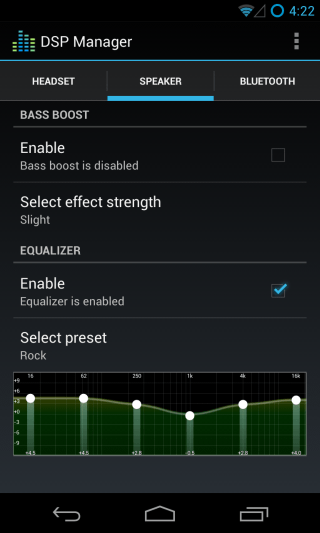
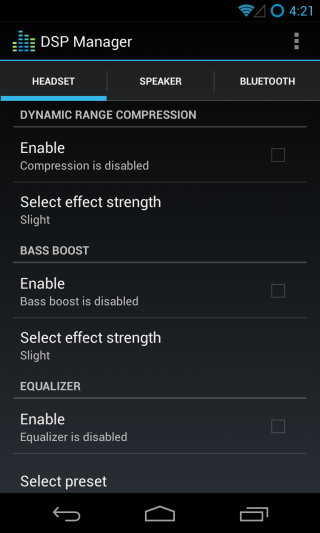
يمكنك تمكين ميزات مثل bass bass ،ضغط النطاق الديناميكي ومعادل الرسم الكامل بشكل منفصل عن سماعات الهاتف وسماعات الأذن السلكية وسماعات Bluetooth. هناك العديد من الإعدادات المسبقة للمعادل ، ويمكنك اختيار مستوى القوة لأي تأثيرات تقوم بتطبيقها.
عرض
بخلاف قسم "الصوت" ، فلن ترىعدد كبير من الخيارات ضمن العرض ، لكن ذلك لأن واجهة المستخدم قد تمت تغطيتها بالفعل إلى أقصى الحدود في الأقسام السابقة وليس هناك الكثير لتفعله مع العرض بعد ذلك. ومع ذلك ، لا يزال CM قادرًا على الضغط على خيار إضافي هنا في شكل إعدادات تدوير تلقائي قابلة للتخصيص.
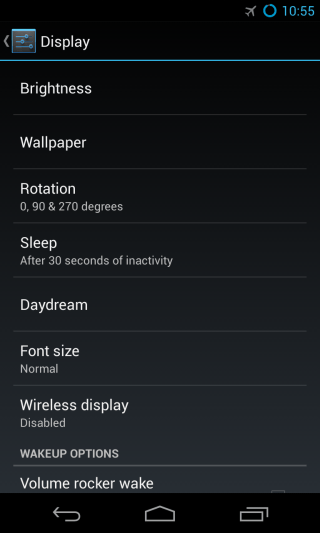
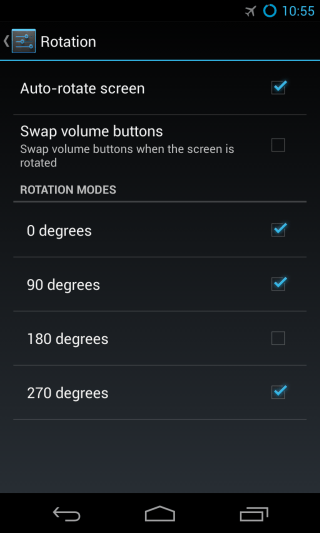
بالإضافة إلى الافتراضي على / قبالة ، يمكنك الآنحدد الزوايا التي يمكن لجهازك تدويرها ، وحتى اضبط أزرار مستوى الصوت للتبديل تلقائيًا عندما تكون في وضع أفقي (يصبح مستوى الصوت أعلى من مستوى الصوت والعكس صحيح) الذي يمكن أن يكون أكثر مثالية على بعض الأجهزة (حسب موضع زر حجم الصوت) .
مظهر
سيانوجين مود 10.يأتي 1 مزودًا بنظام ملفات تعريف قوي يتيح لك ضبط كيفية تصرف جهازك عندما تكون ملفات التعريف المختلفة نشطة. يمكنك التبديل إلى ملف تعريف من قائمة الطاقة (بالضغط لفترة طويلة على زر الطاقة) ثم النقر فوق ملف التعريف. يظهر اسم ملفك الشخصي النشط حاليًا بشكل افتراضي.
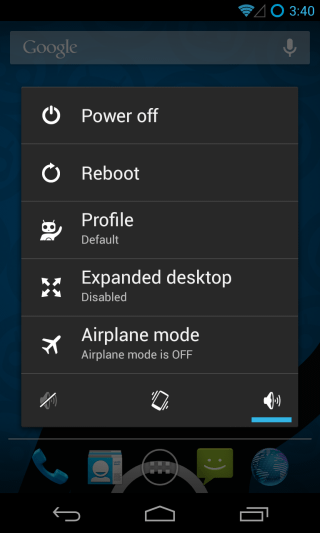
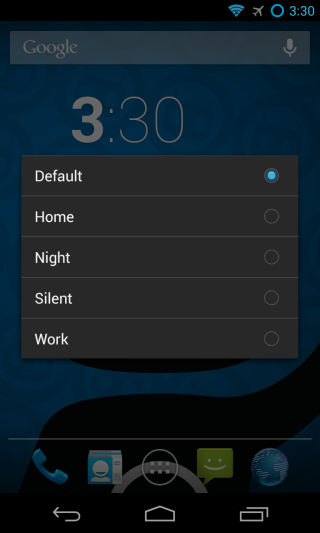
لا تقتصر ملفات التعريف هذه على مجرد اختيارمستويات الصوت أو مستويات سطوع الشاشة - يمكنك تحديد إعدادات تتراوح من ميزات مثل بيانات الهاتف المحمول و Bluetooth و GPS و Wi-Fi والمزامنة ووضع النقاط الفعالة إلى مستويات الصوت الفردية للتنبيهات والوسائط ونغمات الرنين والإشعارات ، واختيار الرنين المطلوب و أوضاع قفل الشاشة لكل ملف تعريف.
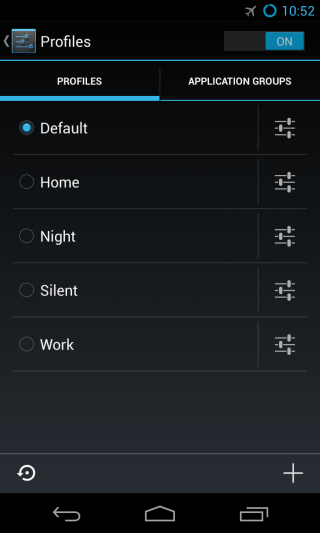
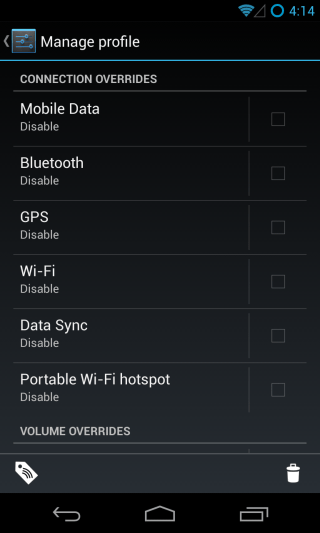
ليس ذلك فحسب ، بل يمكنك أيضًا إدارة كيفية تصرف التطبيقات المختلفة لكل ملف تعريف ، والذي أصبح سهلاً مع مجموعات التطبيقات.
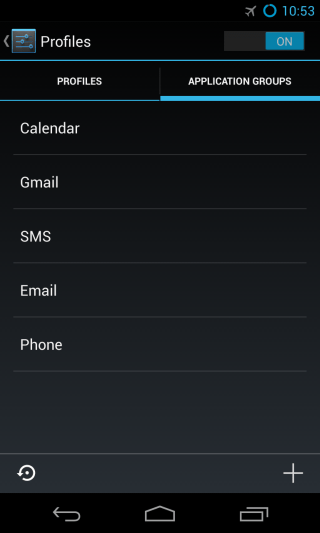
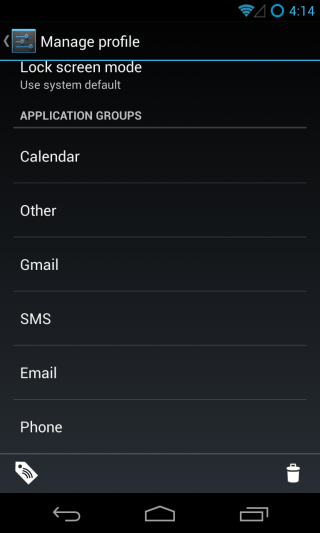
يمكنك إنشاء العديد من الملفات الشخصية الجديدة كما تريد ،أو تحرير تلك الموجودة لترضيك. وبالمثل ، يمكنك إضافة أو إزالة تطبيقات إلى المجموعات الحالية ، أو إنشاء مجموعات جديدة خاصة بك ، وتحديد الإعدادات التي تريدها لكل ملف تعريف ضمن ملف التعريف هذا.
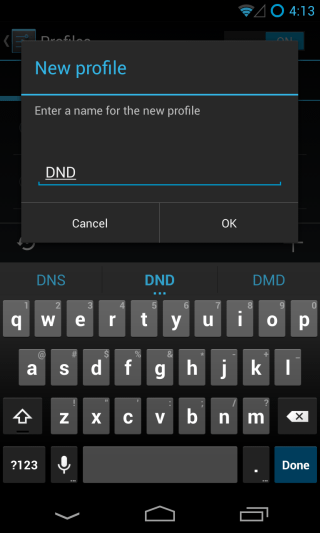
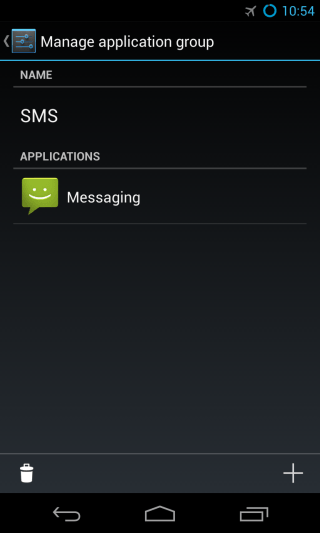
كمثال ، يمكن أن يكون لديك ملف تعريف واحدكل شيء صامت باستثناء المكالمات الواردة ، كما يتم إسكات جميع إشعارات التطبيقات بخلاف مجموعة التطبيقات التي قمت بإنشائها باسم VoIP ، حيث يكون لديك Viber و Tango و Skype وما إلى ذلك. أو يمكن أن يكون لديك ملف تعريف فيه يتم تجاهل الإشعارات فقط من تطبيقات الوسائط الاجتماعية الخاصة بك - بغض النظر عن متطلباتك ، يمكنك إنشاء ملف تعريف مخصص لهم.
الأمان
CyanogenMod يوفر خيارات الأمان المحسنة لشاشة القفل الخاصة بك ، والتي نظرنا إليها سابقًا في قسم تخصيص قفل الشاشة. تحت قسم قفل الشاشة في الأمان ، تحصل على المزيد من المرونة في خيارات معينة ، خاصة عندما يتعلق الأمر بقفل النمط. بالإضافة إلى المعتاد 3 × 3 ، يمكنك أيضًا إعداد نمط 6 × 6 لمزيد من الأمان.
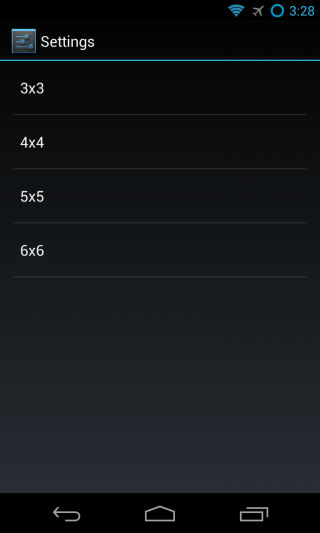
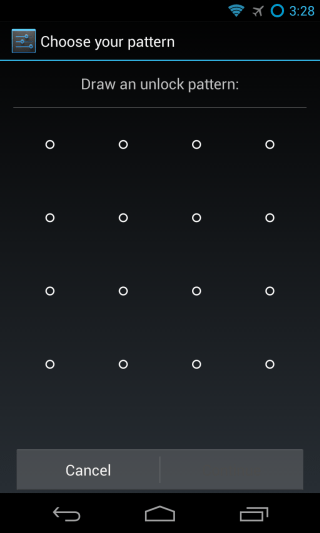
أيضًا ، ستلاحظ خيارًا جديدًا في نهايةقسم الأمن المسمى حد الرسائل القصيرة. يتيح لك تحديد عدد الرسائل التي يمكن للتطبيق إرسالها تلقائيًا خلال فترة زمنية محددة قبل اعتباره نشاطًا مشبوهًا ويتطلب تأكيدًا منك على أي نصوص إضافية.

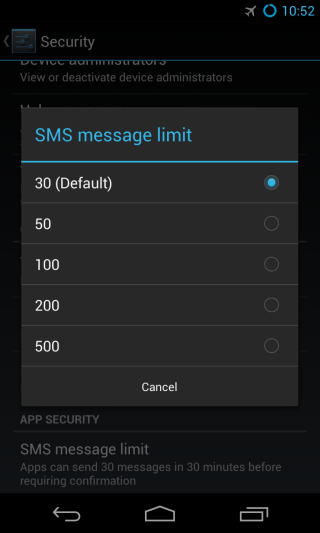
بخلاف هذه ، يقدم هذا القسم إلى حد كبير نفس الخيارات مثل الأسهم Android.
لغة الإدخال
سترى أيضًا معظم الخيارات القياسية هنا ، باستثناء خيارين جديدين: تبديل إخطار محدد ، والتحكم في مؤشر مفتاح مستوى الصوت.
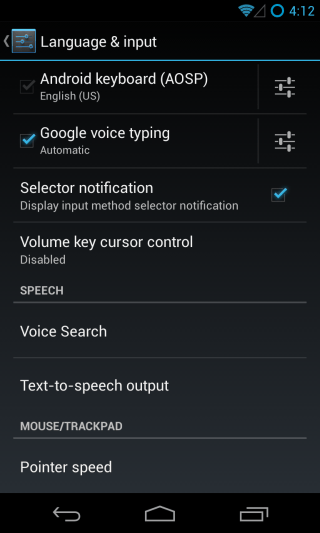
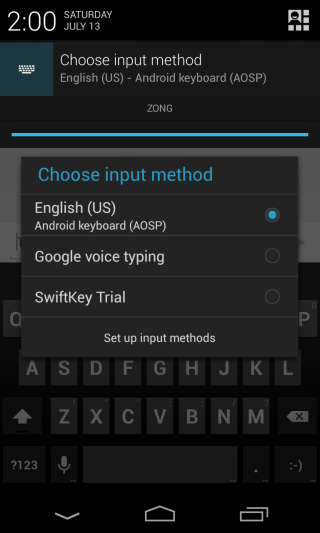
في حالة وجود طرق إدخال متعددة (مثلمثبتة على لوحات المفاتيح) ، وسيتيح لك تمكين إشعارات Selector إخطارًا مستمرًا لتحديد طريقة الإدخال لاستخدامها كلما نشط حقل الإدخال. من ناحية أخرى ، يتيح لك خيار التحكم في مؤشر مستوى الصوت التحكم في المؤشر على الشاشة - حيث يوجد - باستخدام مفاتيح مستوى صوت الجهاز.
خيارات للمطور
يجري أندرويد 4.2 ، * المستندة ، CyanogenMod 10.1 يأتي مع قسم خيارات المطور مخفيًا بشكل افتراضي ، لذلك ستحتاج إلى إظهاره قبل التمكن من استخدام الإعدادات هناك. سترى بعض الخيارات التي أضافتها CyanogenMod هنا أيضًا ، بالإضافة إلى الخيارات القياسية الموجودة في Android. يمكنك تبديل قائمة إعادة التشغيل المتقدمة من هنا والتي تتيح لك إعادة التشغيل مباشرة في أداة تحميل التشغيل أو الاسترداد ، بالإضافة إلى إعادة التشغيل العادية.
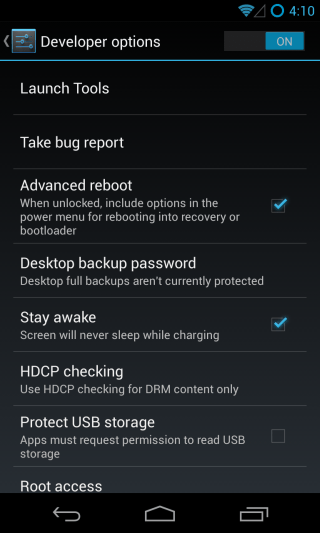
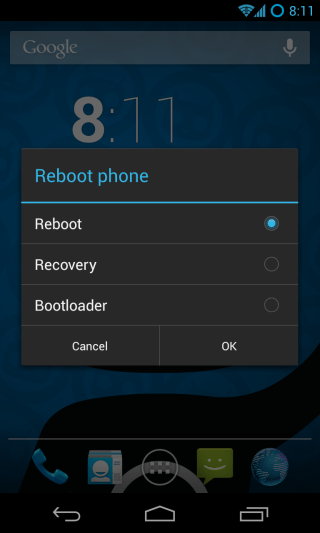
قسم أدوات التشغيل هنا يهدف إلى توفيرالمطورين الذين لديهم وصول سريع إلى العديد من الأدوات التي يمكن أن تكون مفيدة عند تطوير أو تصحيح أخطاء تطبيقاتهم. وتشمل هذه مجموعة واسعة من الأدوات مثل اختبار الحسابات ، سوء السلوك ، مخبأ ذاكرة التخزين المؤقت ، التكوين ، الاتصال ، GTalk Service Monitor ، Holo Spiral ، الأجهزة ، موفر الوسائط ، مستعرض الحزمة ، موقع المؤشر ، عمليات التشغيل ، Sync Tester and Water (خلفية حية ).
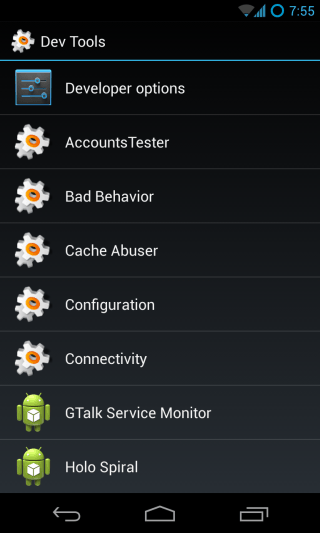
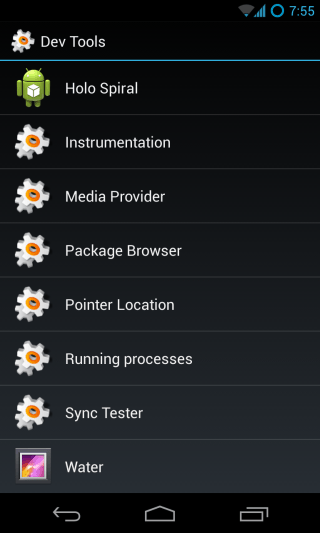
العودة إلى قائمة خيارات المطور الرئيسية ،يمكنك أيضًا اختيار مستوى الوصول إلى الجذر بين التطبيقات فقط ، ADB فقط ، كل من التطبيقات و ADB ، أو لا شيء ، لتبديل عرض رمز إعلام تصحيح أخطاء USB أثناء تمكين وضع التصحيح ، وأدخل اسم المضيف الذي تختاره لتحديد الهوية في وضع ADB.
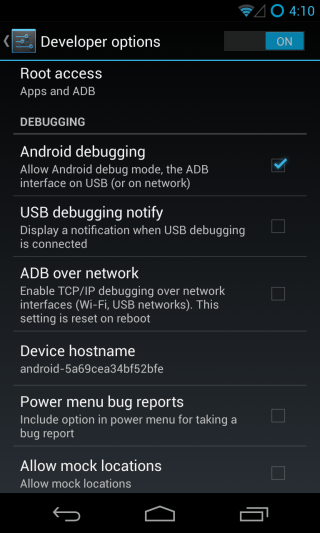
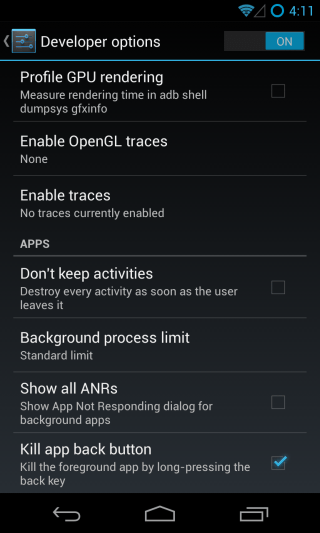
أخيرًا ، من خلال التمرير وصولاً إلى الأسفل ، يمكنك ضبط زر الرجوع لقتل التطبيق النشط حاليًا عند الضغط لفترة طويلة ، من أجل إنهاء تطبيقات إساءة التصرف بسرعة.
الخارق
إلى حد كبير كل ROM مخصص يأتي بالفعلالجذور ، و CyanogenMod ليست استثناء. على الرغم من أنه بدلاً من تطبيق Superuser التقليدي من خلال تطبيق ChainsDD أو SuperSU بواسطة Chainfire ، يأتي CyanogenMod 10.1 مع وظيفة إدارة الجذر المدمجة في واجهة إعدادات ROM نفسها ، في شكل Superuser by Koush (الرجل الذي يقف خلف ClockworkMod recovery ومطور CM الرئيسي). إنه يعمل تمامًا كما كنت تتوقع - يطلب منك الحصول على أذونات الجذر كلما طلب أحد التطبيقات منهم ، ويعرض لك قائمة بالتطبيقات التي منحتها أو رفضتها.
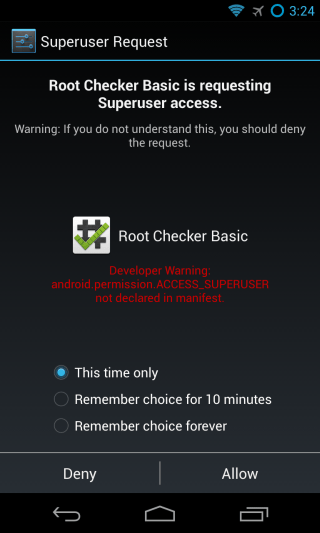
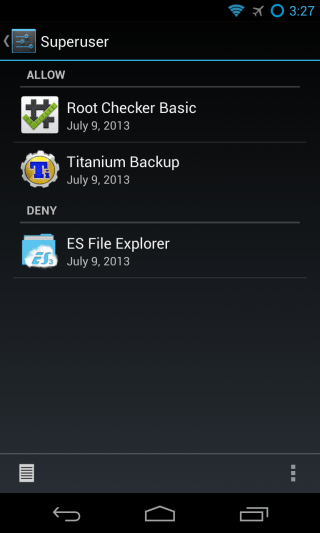
من القائمة ، يمكنك النقر فوق إدخال التطبيق لمشاهدتهأذونات الجذر الخاصة به وجعل Superuser ينسى الإعداد الذي تم تذكره في حال كنت ترغب في تغيير وصوله ، والذي يمكنك القيام به عند مطالبتك بتشغيله بعد ذلك. بالإضافة إلى ذلك ، يمكنك رؤية سجل لجميع محاولات رفع الوصول إلى الجذر التي قامت بها التطبيقات ، وما إذا كان مسموحًا بها أم رفض.
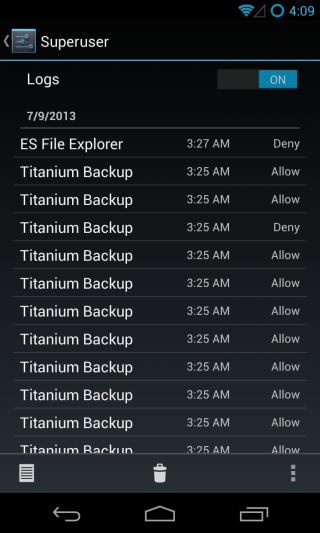
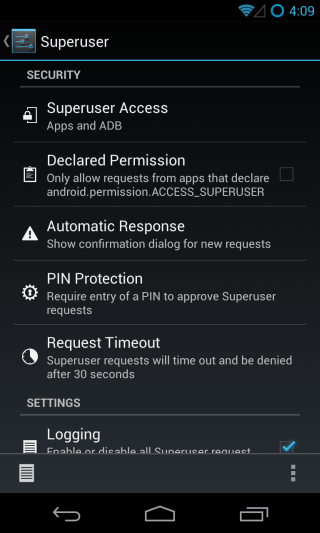
من إعدادات Superuser ، يمكنك ضبط ifيجب أن يقتصر الوصول الخارق على التطبيقات ، أو ADB أو كليهما ، لتبديل إعداد من شأنه أن يعرض طلبات المستخدم الخارق من تلك التطبيقات التي تعلن عن حاجتها إلى الوصول إلى الجذر فقط ، واختيار الاستجابة التلقائية الافتراضية لهذه الطلبات ، وإضافة حماية PIN حتى لا يتمكن أي شخص آخر يمكنه منح حق الوصول إلى جذر التطبيقات ، واختيار فاصل زمني للمهلة التي تختارها ، وتبديل إعدادات التسجيل وإخطار القرص للخبز المحمص التي تظهر عند منح التطبيقات أو رفض وصول المستخدم الخارق.
أداء
إذا سبق لك رفع تردد التشغيل لجهاز Android ،من المحتمل أن تكون معتادًا على تطبيق SetCPU. في حين أن العديد من ROMs الأخرى تتطلب منك استخدام هذا التطبيق أو بعض التطبيقات المماثلة الأخرى لتحقيق أفضل استفادة من النواة المخصصة الخاصة بك ، فإن CyanogenMod قد اهتم بكل شيء في هذا القسم أيضًا. ضمن "الأداء" ، ستجد كل الخيارات التي ستحتاج إليها في أي وقت لتعديل المعالج وجدول I / O وإدارة الذاكرة بالطريقة التي تريدها بالضبط. يمكنك أيضًا تمكين شفافية 16 بت واختيار طريقة تدرج لوني من اختيارك لتحسين إخراج الرسومات.
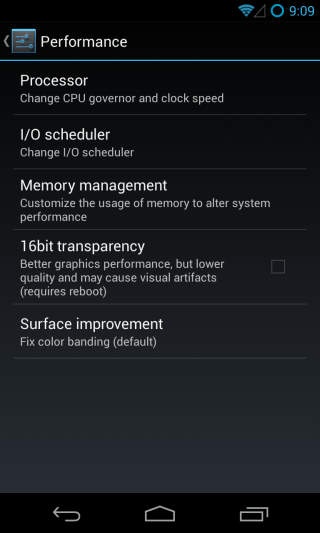
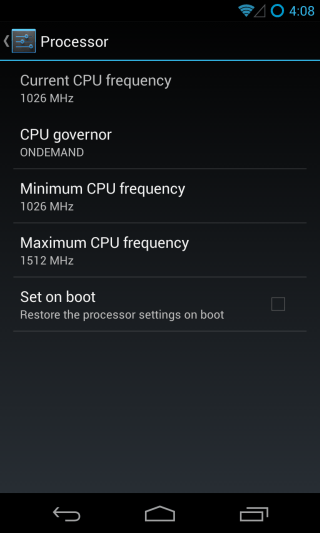
للمعالج ، يمكنك اختيار وحدة المعالجة المركزية الخاصة بكحاكم وتعيين الحد الأدنى وكذلك الحد الأقصى لتكرار وحدة المعالجة المركزية من اختيارك ، على الرغم من أن الخيارات المعروضة لهذه سوف تعتمد على النواة التي قمت بتثبيتها. بالنسبة إلى جهاز Nexus 4 الخاص بنا ، توفر نواة CyanogenMod الافتراضية مجموعة من وحدات التحكم في وحدة المعالجة المركزية وخيارات التردد للاختيار من بينها.
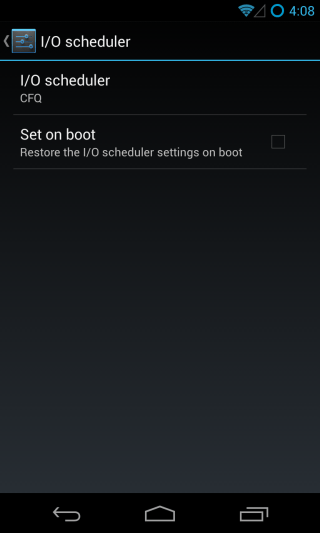
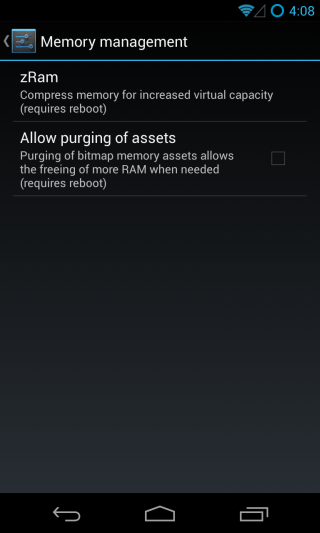
يمكنك بالمثل اختيار I / O جدولة ، وحجم zRam. هناك أيضًا بعض الخيارات الإضافية المتاحة ، مثل السماح بتطهير أصول الصورة النقطية عند تحرير ذاكرة الوصول العشوائي وإعداد إعدادات جدولة وحدة المعالجة المركزية / I / O التي اخترتها لتطبيقها في كل مرة تقوم فيها بإعادة تشغيل جهازك.
تحديثات سيانوجين مود
يوجد هذا القسم تحت عنوان "حول الهاتف"أساسا ما التحديثات OTA هي الأسهم ROM. في كل مرة يتم فيها تشغيل إصدار جديد من CyanogenMod ، سيتم إعلامك به ، ويمكنك تنزيله من هنا. يمكنك اختيار عدد المرات التي يجب أن يتحقق فيها ROM من التحديثات.
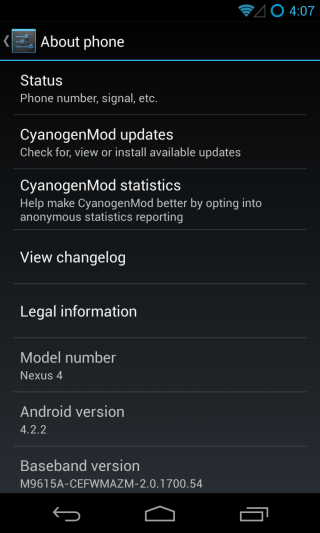
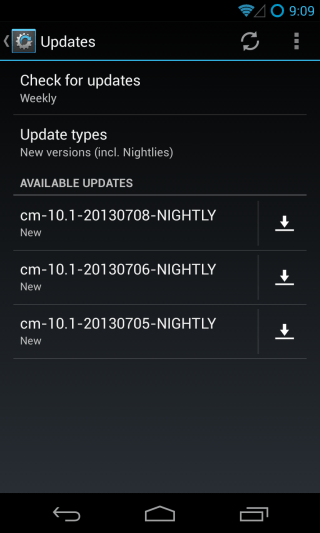
يمكنك تحديد ما إذا كنت تريد تحديثات للإصدار ثابت فقط ، أو للإصدارات ما قبل النشر (nightlies والإفراج عن المرشحين وما إلى ذلك). سيتم بعد ذلك تنزيل التحديث الذي تم تحديده وتطبيقه عبر الاسترداد.
هذا يلخص جولتنا واسعة النطاق من سيانوجين مود 10.1 ، وقد بذلنا قصارى جهدنا للتأكد من عدم استبعاد أي ميزة في ROM. لذلك ، هل تستخدم CyanogenMod كسائق يومي ، أو تفضل بعض ROM الأخرى؟ ما هي الأسباب الرئيسية لاستخدامه (أو عدم استخدامه)؟ ما ميزة CM التي تفضلها؟ لا تنسى إخبارنا بترك تعليق والانضمام إلى المناقشة أدناه.











تعليقات